|
|
|
|
|
方法一:设置中查找 1、在电脑桌面中打开【菜单】,然后找到【设置】。 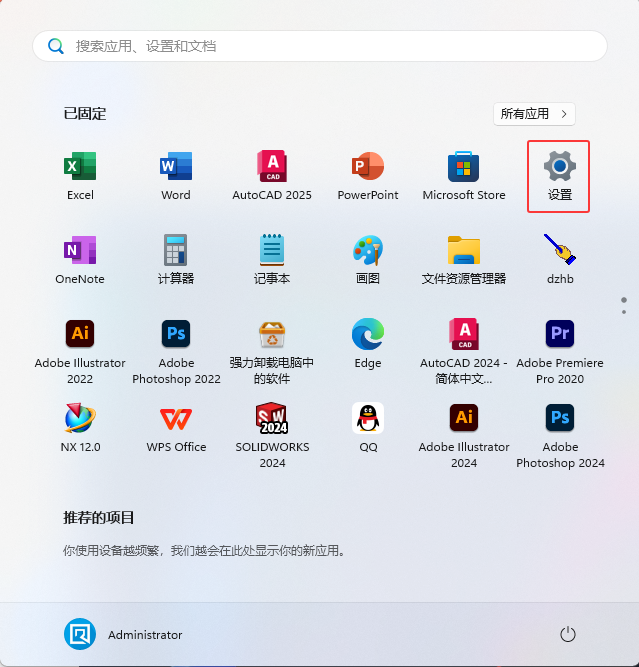 2、进入设置界面后,在左侧的搜索框中输入【控制面板】。 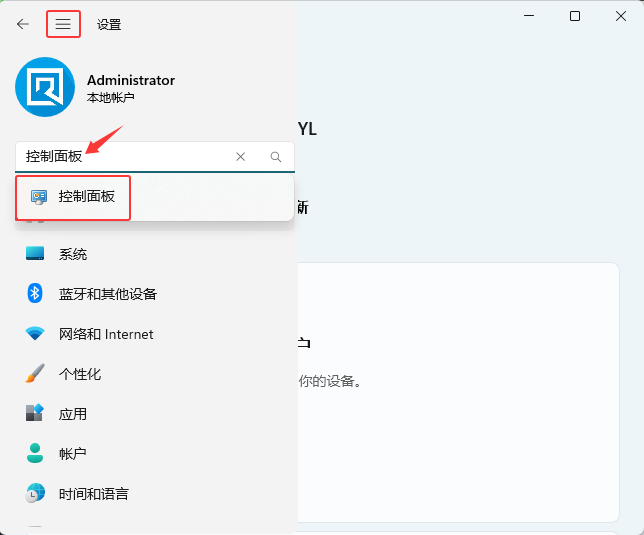 3、然后点击进入控制面板,就可以了。 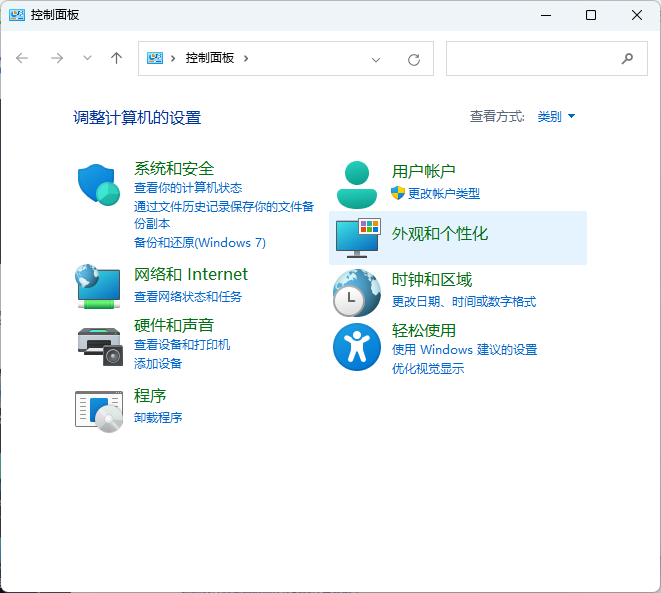 方法二:任务栏搜索框搜索 4、在任务栏中找到【搜索】,并且点击。 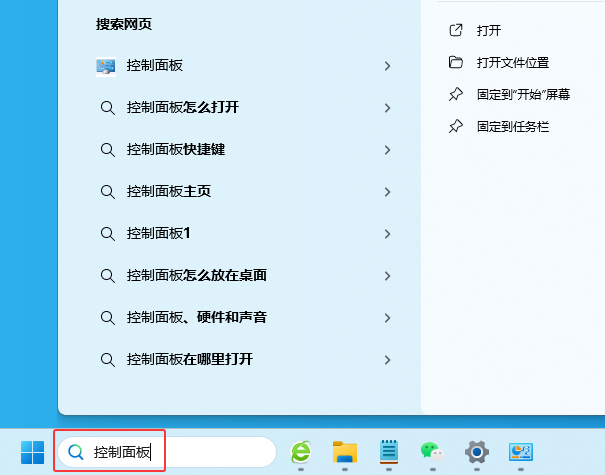 5、在搜索框中输入【控制面板】,然后就可以看到我们的控制面板了。  6、然后直接进入到控制面板即可。 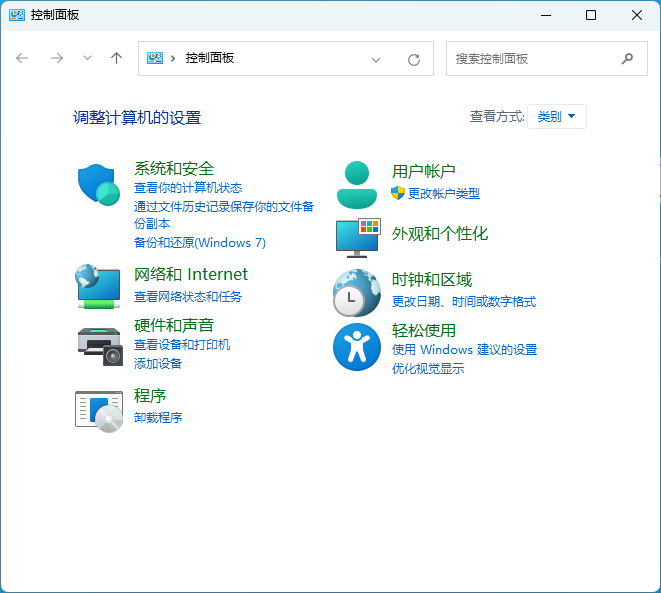 方法三:将控制面板添加桌面 7、在电脑桌面右键空白处,选择【个性化】。  8、在个性化的设置中,找到【主题】设置。  9、进入主题设置后,找到我们的【桌面图标设置】。 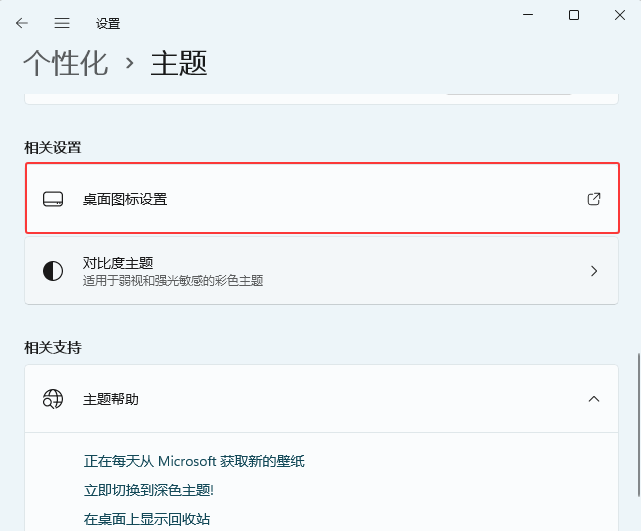 10、然后勾选我们的控制面板,然后点击应用即可。 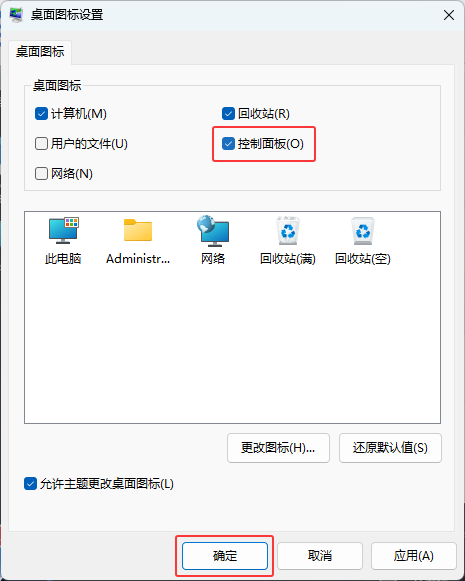 |